LG UltraGear 44.5" (45GR95QE-B) Руководство по эксплуатации онлайн [31/36] 887809
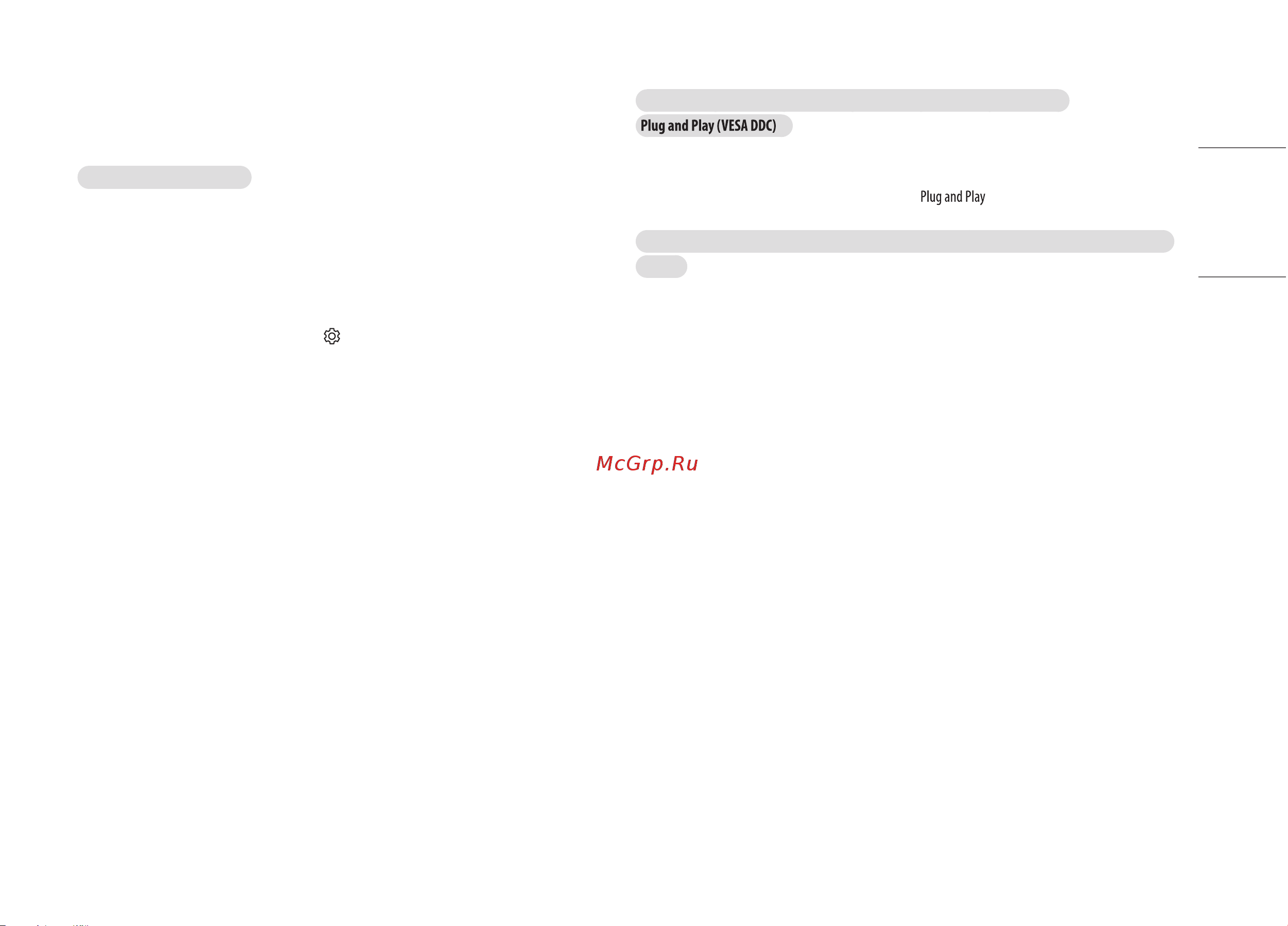
31
РУССКИЙ
ПОИСК И УСТРАНЕНИЕ НЕИСПРАВНОСТЕЙ
На экране нет изображения.
• Включен ли в розетку провод питания монитора?
- Убедитесь, что провод питания включен в электрическую розетку.
- Чтобы активировать экран монитора, находящийся в спящем режиме (режиме ожидания),
передвиньте мышь или нажмите любую клавишу на клавиатуре.
- Убедитесь, что компьютер включен.
• Включен ли монитор?
- Проверьте правильность настройки входа. ( (Настройки) > [Вход])
• Отображается ли сообщение [В настоящее время экран не настроен с рекомендованным
разрешением.]?
- Это происходит, когда сигнал, передаваемый с компьютера (графической карты), находится
вне рекомендуемого горизонтального или вертикального диапазона монитора. См. раздел
ТЕХНИЧЕСКИЕ ХАРАКТЕРИСТИКИ УСТРОЙСТВА данного руководства для настройки необходимой
частоты.
• Отображается ли сообщение [Нет сигнала]?
- Данное сообщение отображается, если сигнальный кабель между компьютером и монитором
отсутствует или не подключен. Проверьте кабель и переподключите его.
• Отображается ли сообщение [Вне диапазона]?
- Это происходит, когда передаваемый с компьютера (графической карты) сигнал находится
вне горизонтального или вертикального диапазона монитора. См. раздел ТЕХНИЧЕСКИЕ
ХАРАКТЕРИСТИКИ УСТРОЙСТВА данного руководства для настройки необходимой частоты.
Отображается ли сообщение «Нераспознанный монитор, найден монитор
»?
• Вы установили драйвер дисплея?
- Установите драйвер дисплея с нашего веб-сайта: http://www.lg.com.
- Убедитесь, что видеокарта поддерживает функцию .
Изображение на экране нестабильно и дрожит. / Изображения оставляют на экране темные
следы.
• Вы выбрали подходящую частоту развертки?
- Если выбрано разрешение HDMI 1080i 60/50Гц (чересстрочное), экран может мерцать.
Измените разрешение на 1080р или установите рекомендованное разрешение.
- При неправильных настройках графической карты текст может быть размытым, а изображение —
тусклым, обрезанным или смещенным.
- Способы настройки могут варьироваться в зависимости от модели компьютера или операционной
системы, а некоторые значения разрешения могут быть недоступны в зависимости от работы
графической карты. В таком случае обратитесь за помощью к производителю компьютера или
графической карты.
• На экране видны точки?
- При работе устройства на экране могут появляться точки (красные, зеленые, синие, белые или
черные). Точки не свидетельствуют о неисправности и не связаны с рабочими характеристиками
монитора.
Похожие устройства
- Defender Dot MB-986 (52986) Руководство по эксплуатации
- Logitech M705 Marathon Black (910-001964) Руководство по эксплуатации
- Razer Kaira X for Xbox Blue/Black (RZ04-03970400-R3M1) Руководство по эксплуатации
- Razer Kaira X for Xbox Lime/Black (RZ04-03970600-R3M1) Руководство по эксплуатации
- Razer Kaira X for Xbox Red/Black (RZ04-03970500-R3M1) Руководство по эксплуатации
- Razer Kaira X for Xbox White/Black (RZ04-03970300-R3M1) Руководство по эксплуатации
- Razer V3 Hypersense Black (RZ04-03770100-R3M1) Руководство по эксплуатации
- Razer Kaira for Xbox White/Black (RZ04-03480200-R3M1) Руководство по эксплуатации
- Razer Kaira for Playstation White/Black (RZ04-03980100- Руководство по эксплуатации
- Razer Blackshark V2 Pro 2023 (RZ04-04530100-R3M1) Руководство по эксплуатации
- Razer Blackshark V2 HyperSpeed (RZ04-04960100-R3M1) Руководство по эксплуатации
- Huion Inspiroy 2 M H951P Green (H951P Green) Руководство по эксплуатации
- Wacom Intuos M Bluetooth Pistachio (CTL-6100WLE-N) Руководство по эксплуатации
- ТриЯ Миранда 212979 Руководство по эксплуатации
- ТриЯ Мона 259654 Руководство по эксплуатации
- ТриЯ Мона 259655 Руководство по эксплуатации
- ТриЯ Мона 259656 Руководство по эксплуатации
- ТриЯ Мона 259657 Руководство по эксплуатации
- Ballu BEC/EVU-1000-3M + шасси Руководство по эксплуатации
- Ballu BEC/EVU-1000-3M Руководство по эксплуатации
![LG UltraGear 44.5" (45GR95QE-B) Руководство по эксплуатации онлайн [31/36] 887809](/img/pdf.png)